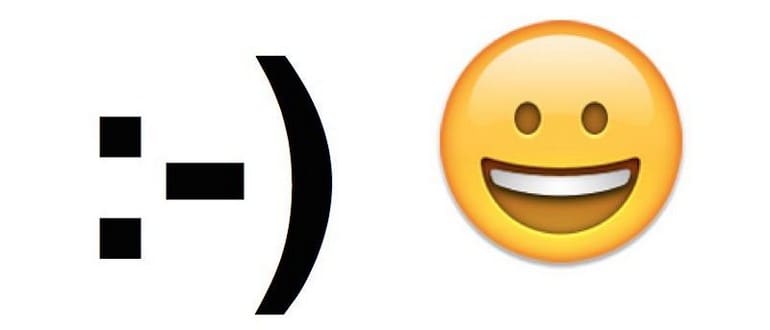Se utilizzi Messaggi sul tuo Mac per inviare messaggi, iMessage, chat di Facebook, AIM o qualsiasi altra cosa, probabilmente avrai notato che le nuove versioni di Messaggi in macOS sostituiscono automaticamente le emoticon con emoji. Mentre molti utenti apprezzano la varietà e l’espressività delle emoji, non tutti sono entusiasti del fatto che le loro emoticon testuali vengano sostituite automaticamente.
Se preferisci mantenere le emoticon standard senza che vengano sostituite da emoji in Messaggi per Mac, puoi facilmente disattivare questa funzione di sostituzione.
Naturalmente, se hai bisogno di riattivare la sostituzione automatica delle emoji, puoi farlo altrettanto velocemente.
Attiva / disattiva la sostituzione automatica delle emoticon con emoji in Messaggi per Mac
- Apri una finestra di Messaggi attiva su macOS e seleziona il menu «Modifica».
- Scorri fino al menu «Sostituzioni» e cerca «Sostituzioni testo» per «Emoji».
- Deseleziona «Emoji» per interrompere la sostituzione automatica delle emoticon con emoji (o viceversa, seleziona «Emoji» per attivare la sostituzione).
- Digita le tue emoticon come al solito, senza la sostituzione automatica delle emoji.
![]()
È importante notare che, quando regoli solo l’opzione «Emoji», non dovresti disattivare l’opzione «Sostituzione testo» nel menu Sostituzioni. Questo perché disattivando quest’ultima verranno eliminate tutte le scorciatoie per la sostituzione del testo, un’opzione che molti utenti trovano estremamente utile per inserire rapidamente sequenze di emoji, evitando di navigare nella tavolozza dei caratteri.
Se non sei del tutto sicuro di cosa stiamo parlando, la gif animata qui sotto mostra come si presenta la sostituzione automatica delle emoji nel client Messaggi per Mac. Quando digiti un carattere di emoticon standard, esso viene subito convertito nell’equivalente emoji.
![]()
Questa funzionalità è particolarmente utile se utilizzi una versione moderna di Messaggi in macOS con il set diversificato di icone emoji, ma comunichi con utenti che hanno versioni precedenti del sistema operativo Mac o con altri sistemi operativi. Se utilizzi nuove emoji con qualcuno che non le supporta, queste appariranno come strani caratteri alieni (sì, proprio così!). Questo può inviare il messaggio sbagliato, a meno che tu non stia cercando di comunicare che sei un alieno. In ogni caso, è facile attivare e disattivare la funzione nelle impostazioni dell’app Messaggi su Mac, quindi scegli cosa preferisci utilizzare.
Ricorda che questo non impedisce di vedere le emoji nell’app Messaggi di macOS. Semplicemente, interrompe la sostituzione delle emoticon convertendole in emoji. Puoi comunque selezionare le emoji manualmente o utilizzare il menu delle faccine accanto alla casella di invio per inviare le emoji dal tuo Mac.
Novità nel 2024: Emojis e personalizzazione
Nel 2024, Apple ha ulteriormente migliorato l’esperienza di messaggistica su Mac, introducendo nuove opzioni di personalizzazione per le emoji. Gli utenti possono ora modificare e personalizzare le proprie emoji, rendendo la comunicazione ancora più unica e personale. Non solo puoi disattivare la sostituzione automatica, ma puoi anche scegliere di utilizzare emoji personalizzate che riflettono meglio la tua personalità.
Inoltre, è stata introdotta una funzione di suggerimento delle emoji, che ti aiuta a trovare rapidamente le emoji più adatte mentre digiti, rendendo la messaggistica non solo più espressiva ma anche più veloce. Questo significa che, mentre scrivi, puoi visualizzare suggerimenti per le emoji che si adattano al contesto del tuo messaggio, rendendo l’interazione più fluida e divertente.
Con queste nuove funzionalità, il modo in cui comunichiamo su Mac sta diventando sempre più avanzato e personalizzato. Non dimenticare di esplorare tutte le opzioni disponibili per migliorare la tua esperienza di messaggistica!